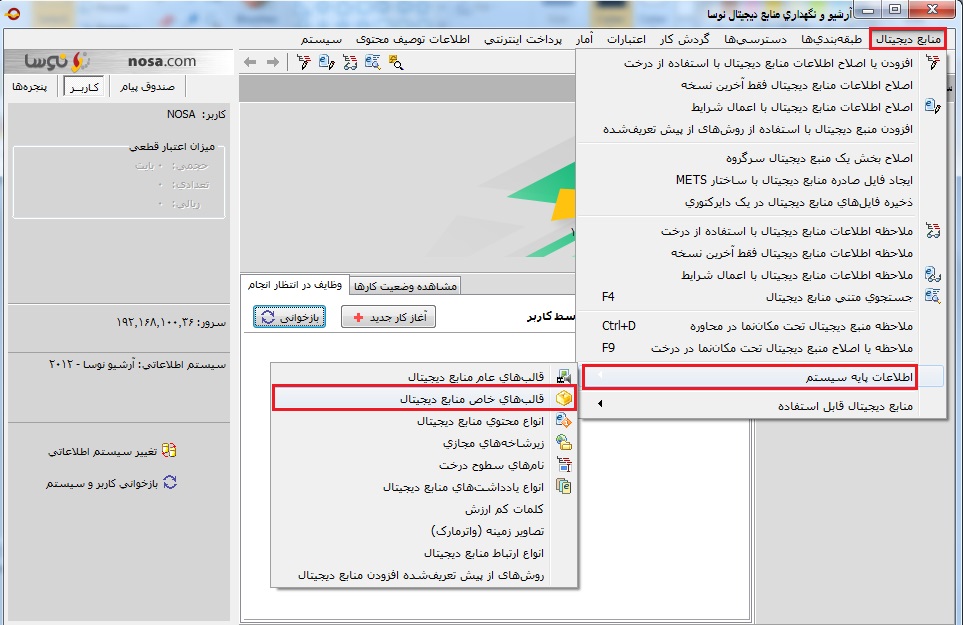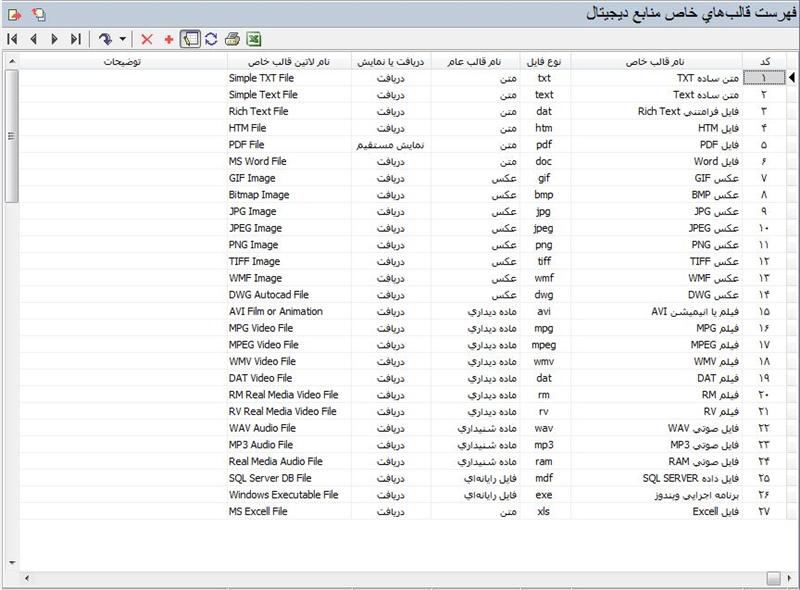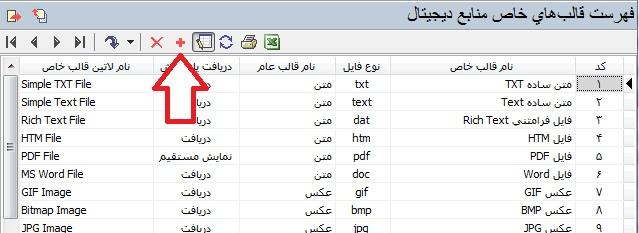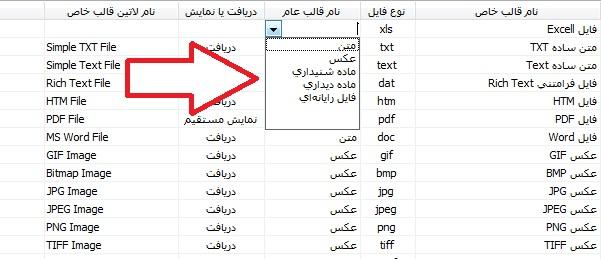نحوه ویرایش قالبهای خاص منابع دیجیتال: تفاوت بین نسخهها
| سطر ۳۲: | سطر ۳۲: | ||
در قسمت دریافت یا نمایش، رفتار فایل پس از دانلود تعیین میگردد. در صورت انتخاب گزینه نمایش مستقیم فایل پس از دانلود در محیط مرورگر اجرا گردیده و نمایش داده می شود (این امکان شامل قالبهایی است که قابلیت اجرا در محیط مرورگر را دارا میباشند مثل PDF) و در صورت انتخاب گزینه دریافت، فایل دانلود میگردد و سپس کاربر میبایست فایل را توسط نرمافزار مربوطه اجرا نماید. | در قسمت دریافت یا نمایش، رفتار فایل پس از دانلود تعیین میگردد. در صورت انتخاب گزینه نمایش مستقیم فایل پس از دانلود در محیط مرورگر اجرا گردیده و نمایش داده می شود (این امکان شامل قالبهایی است که قابلیت اجرا در محیط مرورگر را دارا میباشند مثل PDF) و در صورت انتخاب گزینه دریافت، فایل دانلود میگردد و سپس کاربر میبایست فایل را توسط نرمافزار مربوطه اجرا نماید. | ||
| + | |||
| + | [[DIG0113006.jpg|center]] | ||
| + | |||
| + | ==ویرایش ترتیب قرارگیری قالبها== | ||
| + | |||
| + | در فهرست قالبهای خاص میتوان قالبهای پراستفاده را به ابتدای فهرست انتقال داد و قالبهایی که فاقد استفاده میباشند را حذف و یا به انتهای فهرست منتقل نمود. | ||
| + | این عمل در دسترسی سریعتر به قالبها در حین ورود اطلاعات و همچنین جستجو، کمک خواهد نمود. ترتیب قرارگیری قالبها بر مبنای کد بوده و با تغییر کد هر قالب میتوان محل قرارگیری در فهرست را تعیین نمود. | ||
نسخهٔ ۳۱ دسامبر ۲۰۱۸، ساعت ۱۰:۴۵
هر فایل دارای یک نام و یک مشخصه میباشد. مشخصه یا پسوند فایل که به آن Extention نیز میگویند، معمولاً سه حرفی است و نشاندهنده فرمت یا نوع فایل است. فرمت فایل یک روش استاندارد جهت نشان دادن ساختار فایل، به عنوان مثال باینری (Binary) یا اسکی (Ascii) میباشد. با استفاده از فرمت یک فایل، سیستم عامل میتواند فایل را متناسب با نوع آن اجرا و پردازش کند. فرمت یک فایل، از روشهای مختلفی قابل شناسایی است، یکی از این روشها که در سیستمعامل ویندوز استفاده میشود، شناسایی مشخصه یا پسوند فایل است.
نکته: پسوند فایل، الزاماً فرمت فایل را نشان نمیدهد. ممکن است با یک دستکاری ساده، پسوند فایل تغییر داده شود. به هرحال، بحث ما این استثناءها نمیباشد، همچنین ممکن است فایلی دارای هیچ پسوندی نباشد! در نرمافزار آرشیو و نگهداری منابع دیجیتال، هنگام افزودن منبع، قالب خاص به صورت خودکار از طریق پسوند فایل، استخراج میگردد. این عمل به شرطی قابل انجام است که قالب خاص آن فایل در فهرست قالبهای خاص، از قبل به نرمافزار معرفی شده باشد.
جهت تدوین فهرست قالبهای خاص لازم است تا پس از اجرای نرمافزار کلاینت آرشیو دیجیتال، از منوی منابع دیجیتال گزینه قالبهای خاص منابع دیجیتال را انتخاب نمایید.
در پنجره فهرست قالبهای خاص منابع دیجیتال، امکان اضافه و حذف نمودن قالبها وجود دارد. همچنین میتوان ترتیب قرارگرفتن قالبها در فهرست را ویرایش نمود.
جهت اضافه نمودن یک قالب خاص جدید به فهرست بر روی آیکون ![]() کلیک نمایید.
کلیک نمایید.
نام قالب خاص و همچنین پسوند فایل را وارد نمایید. در ستون نام قالب عام با توجه به ساختار فایل، میبایست یکی از انواع متن، عکس، ماده شنیداری، ماده دیداری و فایل رایانهای را انتخاب نمایید
در قسمت دریافت یا نمایش، رفتار فایل پس از دانلود تعیین میگردد. در صورت انتخاب گزینه نمایش مستقیم فایل پس از دانلود در محیط مرورگر اجرا گردیده و نمایش داده می شود (این امکان شامل قالبهایی است که قابلیت اجرا در محیط مرورگر را دارا میباشند مثل PDF) و در صورت انتخاب گزینه دریافت، فایل دانلود میگردد و سپس کاربر میبایست فایل را توسط نرمافزار مربوطه اجرا نماید.
ویرایش ترتیب قرارگیری قالبها
در فهرست قالبهای خاص میتوان قالبهای پراستفاده را به ابتدای فهرست انتقال داد و قالبهایی که فاقد استفاده میباشند را حذف و یا به انتهای فهرست منتقل نمود. این عمل در دسترسی سریعتر به قالبها در حین ورود اطلاعات و همچنین جستجو، کمک خواهد نمود. ترتیب قرارگیری قالبها بر مبنای کد بوده و با تغییر کد هر قالب میتوان محل قرارگیری در فهرست را تعیین نمود.